
Pressemitteilung -
(2022) So lösen Sie FPS-Drops in allen Spielen
„FPS Drop“ ist eines der häufigsten Spielprobleme, das das Spielerlebnis beeinträchtigt. Wenn bei allen auf Ihrem Computer installierten Spielen FPS-Einbrüche auftreten, können Sie diesen Artikel im MiniTool Partition Wizard lesen. Hier sind 9 effektive Möglichkeiten, niedrige FPS mit detaillierten Anweisungen zu beheben.
FPS, auch bekannt als Frames Per Second und Framerate, ist ein wichtiger Faktor für ein gutes Spielerlebnis. Viele beliebte Computervideospiele erfordern hohe FPS, um richtig zu funktionieren, daher sind viele Spieleliebhaber bestrebt, die FPS auf dem Computer zu erhöhen, um ein flüssigeres Gameplay zu erhalten.
Wenn FPS in Spielen abfällt, treten Probleme mit Spielstottern auf, bei denen die Aktion im Spiel viel später erfolgt, nachdem Sie sie mit einem Controller oder einer Maus ausgeführt haben, was in einem Ballerspiel fatal ist. Und bei Multiplayer-Spielen macht sich das Spielruckeln mit FPS-Einbrüchen bemerkbar.
Im Allgemeinen kann das Frame-Drops-Problem in einem Ihrer installierten Spiele auftreten. In einigen Fällen kann es jedoch auch zu massiven FPS-Einbrüchen in allen Spielen kommen, genau wie die folgenden Berichte eines Spieleliebhabers:
Ich habe vor kurzem angefangen, nach etwa 4-5 Monaten Pause wieder mehr Spiele auf meinem PC zu spielen. Vor der Pause konnte ich alle Spiele mit komfortablen Einstellungen bei sehr hohen FPS spielen. Nachdem ich zurückgekommen bin, habe ich begonnen, extreme FPS-Probleme ohne eine einzige Änderung am System zu haben. Ich ging von 60+ FPS in allen Szenarien auf nur 40 FPS ohne Last.– von https://www.reddit.com/
... Drop in allen Spielen können durch mehrere Faktoren verursacht werden, darunter veraltete Grafikkartentreiber, Malware- und Virenangriffe, Festplattenprobleme und so weiter. Sie fragen sich vielleicht: Wie kann man FPS-Einbrüche in Spielen beheben? Hier sind mehrere Methoden, und Sie können sich in der Liste nach unten arbeiten, bis Sie das Problem der massiven FPS Drops effektiv gelöst haben.
9 effektive Methoden zur Lösung von FPS-Drops in allen Spielen
- Erfüllen Sie die Systemanforderungen Ihrer Spiele
- Deaktivieren Sie die Vollbildoptimierung
- Auf Malware und Viren scannen
- Deaktivieren Sie die Intel Turbo Boost-Technologie
- Überprüfen Sie, ob Systemdateien beschädigt sind
- Aktualisieren Sie Ihre Grafikkartentreiber
- Kühlen Sie Ihre CPU und GPU ab
- Suchen Sie nach Ihrer Festplatte
- Upgrade auf SSD
Methode 1. Systemanforderungen der Spiele erfüllen
Üblicherweise geben Spieleentwickler die Systemanforderungen des Spiels an, sobald das Spiel zum Spielen freigegeben wurde, sowohl die Mindestanforderungen als auch die empfohlenen Anforderungen. Ersteres bezieht sich auf die minimalen Hardware- und Softwarespezifikationen, die Sie benötigen, um das Spiel auf Ihrem Computer spielbar zu machen. Letzteres ermöglicht es Ihnen, das Spiel mit relativ hohen Einstellungen zu spielen und ein gutes Spielerlebnis aufrechtzuerhalten.
Um das Spiel mit hohen FPS auszuführen und eine bessere Leistung zu erzielen, sollten Sie versuchen, die empfohlenen Anforderungen Ihrer installierten Spiele zu erfüllen. Dazu müssen Sie:
Schritt 1: Überprüfen Sie die empfohlenen Anforderungen auf der offiziellen Website des Spiels.
Schritt 2: Überprüfen Sie Ihre Computerspezifikationen, die an den Spielanforderungen beteiligt sind, einschließlich Betriebssystem, GPU, CPU, RAM, Speicherplatz und so weiter. Sie können Windows + R drücken,
Geben Sie msinfo32 ein, klicken Sie auf die Schaltfläche OK und sehen Sie sich alle benötigten Informationen im Fenster Systeminformationen an.
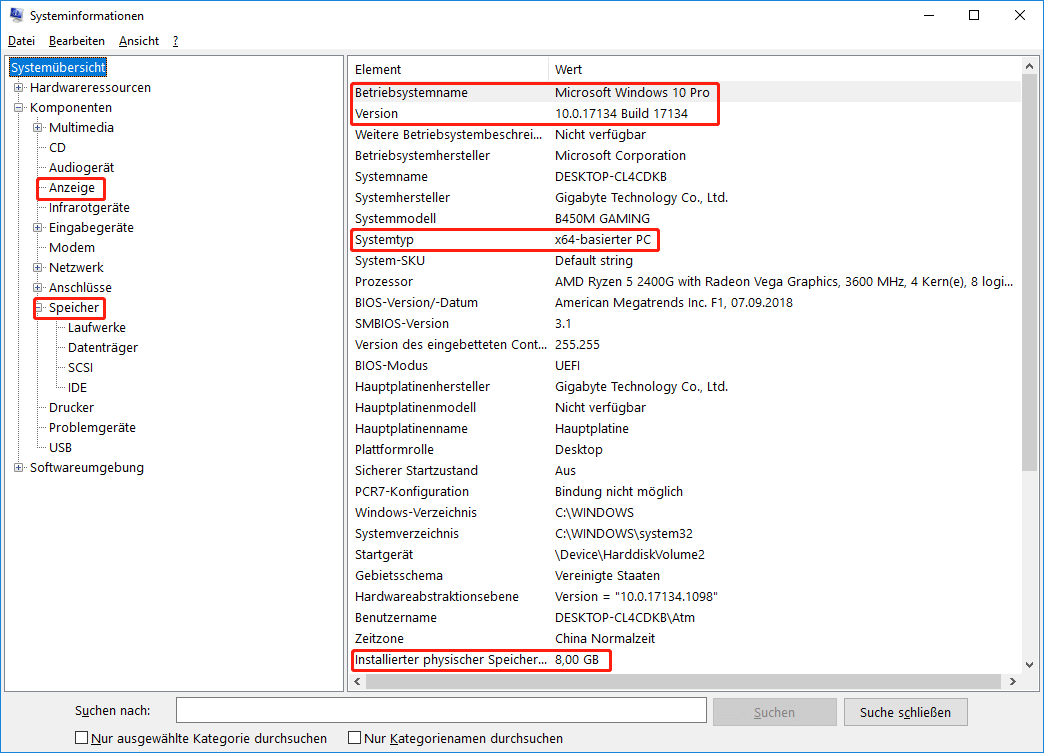
Schritt 3: Vergleichen Sie die Anforderungen mit Ihren Computerspezifikationen und aktualisieren Sie bei Bedarf einige Computerkomponenten.
Danach können Sie überprüfen, ob das Problem mit dem Stottern des Spiels mit massiven FPS-Einbrüchen behoben ist.
Methode 2: Deaktivieren Sie Vollbildoptimierungen
Die Vollbildoptimierung ist in Windows 10 integriert und standardmäßig aktiviert. Es hilft, die Leistung von Spielen und Anwendungen zu optimieren, die im Vollbildmodus ausgeführt werden. Es hat sich jedoch auch gezeigt, dass diese Funktion während des Spiels zu FPS-Einbrüchen führt.
Um massive FPS-Einbrüche in Spielen zu beheben, können Sie versuchen, die Vollbildoptimierungen für alle Instanzen zu deaktivieren. Folgendes müssen Sie tun:
Schritt 1: Navigieren Sie zum Installationspfad des Spiels, klicken Sie mit der rechten Maustaste auf die ausführbare Datei und wählen Sie Eigenschaften.
Schritt 2: Wechseln Sie zur Registerkarte Kompatibilität und aktivieren Sie die Option Vollbildoptimierungen deaktivieren.
Schritt 3: Klicken Sie auf Anwenden und OK, um die geänderten Einstellungen zu speichern.
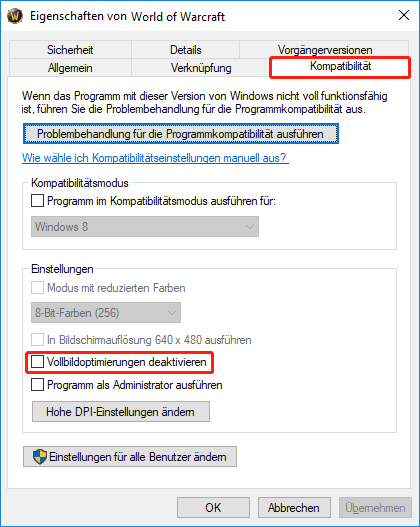
Wiederholen Sie dann die obigen Schritte, um die Vollbildoptimierung für alle Spiele zu deaktivieren, und überprüfen Sie, ob die niedrigen FPS im Spiel verschwinden.
Methode 3: Auf Malware und Viren scannen
Außerdem können Malware und Viren Ihr Gameplay beeinträchtigen und FPS-Einbrüche in allen Spielen verursachen. Sie können das System mit einer Anti-Malware- oder Antiviren-Software gründlich scannen, um das Problem zu beheben. Wenn auf Ihrem Computer keine Sicherheitssoftware installiert ist, können Sie auch Windows Defender, die integrierte Windows-Sicherheitslösung, verwenden.
Schritt 1: Drücken Sie Windows + I, um die App Einstellungen zu öffnen.
Schritt 2: Navigieren Sie zu Update und Sicherheit > Windows-Sicherheit und klicken Sie im rechten Bereich auf Viren- und Bedrohungsschutz.
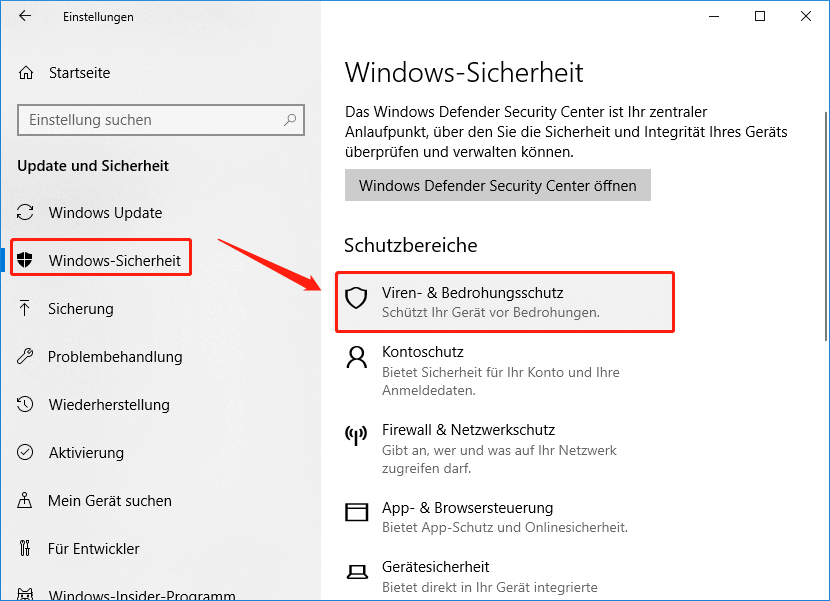
Schritt 3: Wenn Sie das Fenster Windows-Sicherheit erhalten, klicken Sie auf die Option Scannen. Wählen Sie dann Windows Defender Offline-Scan und klicken Sie auf die Schaltfläche Jetzt scannen.
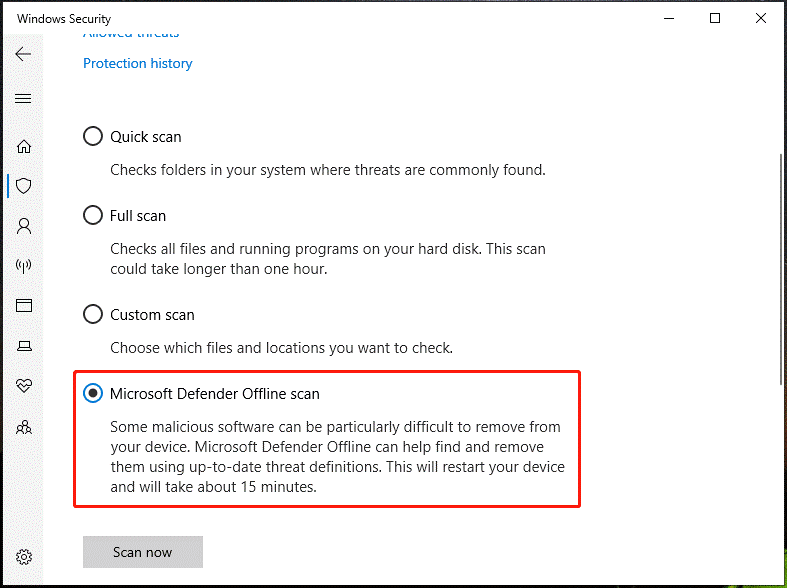
Diese Scanmethode hilft beim Auffinden und Entfernen von Malware von Ihrem Computer und erfordert einen Neustart des Computers. Der Scanvorgang dauert etwa 15 Minuten, Sie müssen geduldig sein. Überprüfen Sie danach, ob das Stottern des niedrigen FPS-Spiels behoben ist.

Links
Themen
MiniTool® Software Ltd. ist ein professionelles Software-Entwicklungsunternehmen und stellt den Kunden komplette Business-Softwarelösungen zur Verfügung. Die Bereiche fassen Datenwiederherstellung, Datenträgerverwaltung, Datensicherheit und den bei den Leuten aus aller Welt immer beliebteren YouTube-Downloader sowie Videos-Bearbeiter. Bis heute haben unsere Anwendungen weltweit schon über 40 Millionen Downloads erreicht. Unsere Innovationstechnologie und ausgebildeten Mitarbeiter machen ihre Beiträge für Ihre Datensicherheit und -integrität.



